
Sinä pystyt avoin Microsoft Excel komentoriviltä, ja voit myös lisätä parametreja komento tehdä asioita, kuten avoimen Excel tietty malli, tai Käynnistä Excel vikasietotilassa vianetsintään.
Käynnistä Excel komentoriviltä
On monia tapoja käynnistä Excel komentoriviltä, mutta jos haluat käynnistää Excelin sen normaalissa tilassa (eli samalla tavalla kuin Excelin käynnistyy, kun klikkaat pikakuvaketta), niin on olemassa kaksi eri tapoja tehdä sitä.
Ensinnäkin siellä on helppo tapa. Avoin Komentorivi kirjoittamalla ”cmd” Windows hakupalkkiin ja napsauttamalla komentorivi sovellus hakutuloksista.

Komentorivi avautuu. Käynnistää Excel, kirjoita tämä komento ja paina Enter:
aloittaa Excel
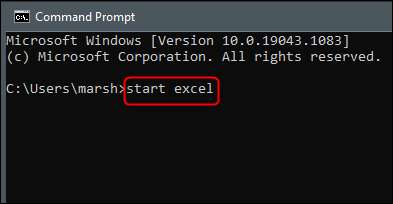
Excel olisi käynnistettävä välittömästi.
Toinen tapa avata Excel on sijoittamalla hakemisto, joka pitää Excel.exe-tiedoston, muuttuen tuosta hakemistosta Komentorivi ja sitten käynnissä yksinkertaisen komennon.
Voit löytänyt Excel.exe-tiedoston, sinun täytyy olla Program Files hakemisto Komentorivi. Sinä pystyt
Käytä
CD
komento
vaihtaa hakemistoon. Kirjoita tämä komento komentokehote ja paina sitten ENTER:
cd \ "Program Files"
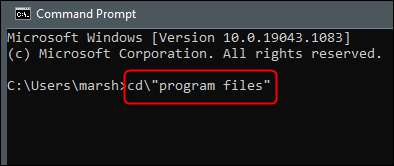
Voit nyt Program Files -kansioon. Seuraavaksi sinun täytyy selvittää, mihin hakemistoon Excel.exe-tiedosto sijaitsee. Voit tehdä niin, suorita tämä komento:
dir excel.exe / s
Hakemiston Excel.exe-tiedosto palautetaan.
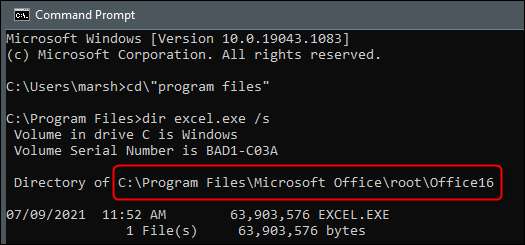
Nyt kun tiedät hakemistoon, jossa excel.exe sijaitsee etsimällä kyseisen hakemiston. Koska emme jo Program Files hakemistoon, voimme jättää sen pois seuraavasta komennon. Tässä esimerkissä olimme suorita tämä komento:
cd Microsoft Office \ root \ Office16
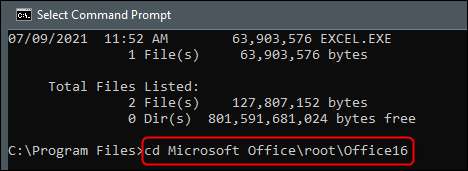
Nyt kun olet oikeassa hakemistossa, kaikki mitä on jäljellä tehdä on tyyppiä
kunnostautua
komentokehote ja paina Enter.
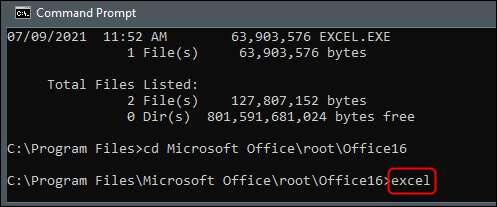
Excel nyt auki. Kuitenkin tärkein laukaisemista varten Exceliä komentorivi on niin, että voit ohjata Miten se avautuu, ja teet sen liittämällä erilaisia kytkimiä ja parametreja, jotka ovat käytettävissä komennon.
Excel komentorivivalitsimet ja parametrit
Tässä lista komennon kytkinten tarjoamia
virallista Microsoft Office tukisivusto
. Lisää nämä loppuun
Käynnistä Excel
komennon Komentorivi.
| Kytkin ja parametri | Kuvaus |
|
työkirjan polku | Tiedoston nimi Ei kytkintä ei tarvita. |
Avaa kohdetiedosto. Esimerkki: alku Excel ”c: \ Esimerkki kansio \ file_name1.xlsx” tai Käynnistä Excel http: //MySite/file_name1.xlsx |
| / R työkirjan polku | Tiedoston nimi |
Avaa kohde työkirjan vain luku. Esimerkki: Käynnistä Excel / r ”c: \ Esimerkki kansio \ file_name1.xlsx” tai Käynnistä Excel / r http: //MySite/file_name1.xlsx |
|
/ t
|
Voit myös käyttää / n sijasta / t saavuttaa sama tulos. |
Avaa kohdetiedoston mallina.
Esimerkki: Aloita Excel / T "C: \ esimerkki kansio \ file_name1.xlsx" tai Aloita Excel / T http: //mysite/file_name1.xlsx |
| / e tai /upottaa | Estää Excel-käynnistysnäytön näkyvän ja uuden tyhjän työkirjan avaamisesta. |
| / s tai /turva tila | Aloittaa Excelin turvallisessa tilassa. Tämä käynnistää Excel ilman lisäosia, malleja tai muita muokkauksia. On hyödyllistä, kun vianmääritys ongelmia Excelissä. |
| / m | Luo uuden työkirjan, joka sisältää yhden XLM-makroarkin. |
| / a |
Lataa Add: n ProgID: n progidin automaation lisäosa.
Esimerkki: Aloita Excel / A myprogid.myprogID2.1 |
| / x | Aloittaa erillisen Excelin prosessin. |
Näiden komentojen käyttäminen Voit avata Excelin useilla eri tavoilla.
Excel ei ole ainoa Office-ohjelma, jonka voit avata komentokehoteella - voit myös käyttää sitä käynnistääksesi Microsoft Word ja PowerPoint . Komennot voivat poiketa sovellusten välillä, joten tutkia, mitkä vaihtoehdot ovat käytettävissä kullekin.







